时间:2016-04-03 19:47 来源: 我爱IT技术网 作者:佚名
excel设置单个公式及大范围复制公式实例演示 当某个单元格设置了一个公式后 如果需要在该行或者列其他单元格设置同样的公式 常用的方法是选中单元格 光标定位到单元格右下角 当出现黑色十字形状时按住鼠标左键进行拖动复制。
但是如果需要复制的行或者列成百上千后 这种方法就不是太方便了
地址栏(名称框)输入单元格 是输入不是点选 然后按shift+enter可以选中从活动单元格到地址栏中单元格的区域
前期准备工作(包括相关工具或所使用的原料等)
excel 电脑详细的操作方法或具体步骤
如图是一个 上屏单价 数量 金额列表
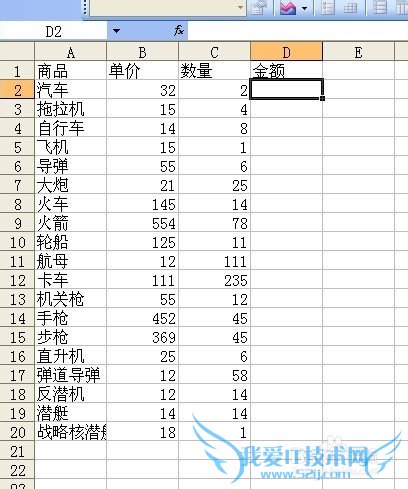
点击b2单元格输入一个等号 然后点击b2单元格 此时b2单元格周围出现闪动的虚线 并且b2出现在等号后面
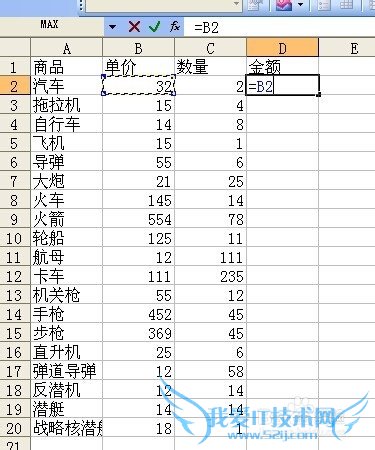
然后在单元格中输入星号 星号代表乘号 然后鼠标点击c2单元格 此时c2单元格四周出现闪动的虚线 并且c2出现在公式中
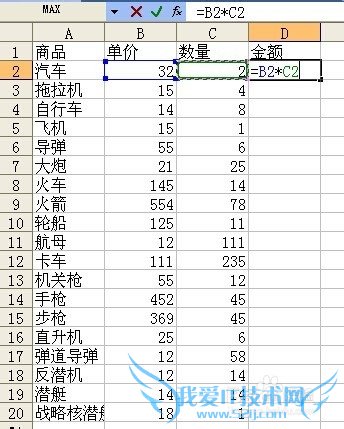
点击对号 或者按回车键
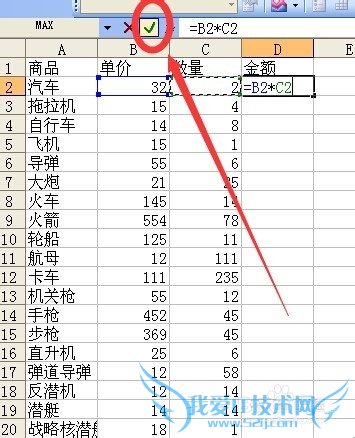
光标定位到单元格右下角 当出现黑色十字形状时按住鼠标左键进行拖动复制。
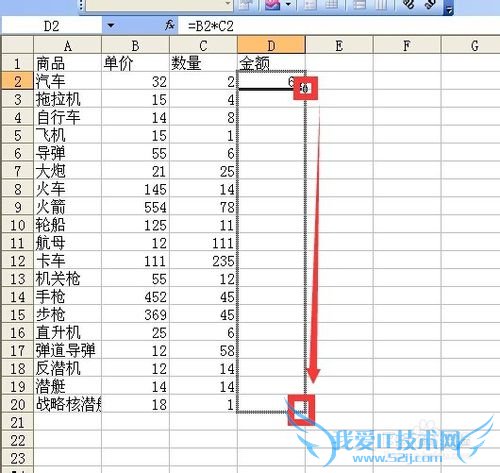
在需要复制公式的最后一个单元格处松开鼠标 效果如下
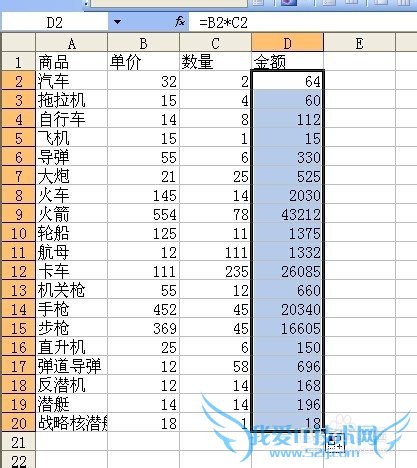
在地址栏输入最有一个需要输入公式的单元格地址 这里是d20 然后按shift+enter

所有需要复制公式的单元格都被选中了
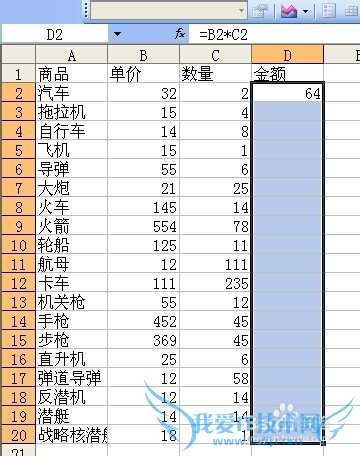
光标定位到编辑栏中的最后 然后按ctrl+enter

所有公式都复制到需要复制公式的区域了

注意事项
地址栏(名称框)输入单元格 是输入不是点选 然后按shift+enter可以选中从活动单元格到地址栏中单元格的区域经验内容仅供参考,如果您需解决具体问题(尤其法律、医学等领域),建议您详细咨询相关领域专业人士。作者声明:本教程系本人依照真实经历原创,未经许可,谢绝转载。- 评论列表(网友评论仅供网友表达个人看法,并不表明本站同意其观点或证实其描述)
-
